No.9ベストアンサー
- 回答日時:
No.5です!
たびたびごめんなさい。
前回の投稿は無視してください。
大きく外しています。
お詫びのしるしとして、もう一度画像をアップしておきます。
今回も安直な方法ですが・・・
Sheet2に評価用の表を作成しておきます。
(ランク付けは勝手に画像のようにしていますので、適宜変更してください。)
Sheet1のC2セルに
=INDEX(Sheet2!$C$2:$C$11,MATCH(COUNTIF(B:B,">"&B2)/COUNT(B:B),Sheet2!$B$2:$B$11,-1))
(エラー処理はしていません)
という数式を入れフィルハンドルでダブルクリック、またはオートフィルでずぃ~~~!っと下へコピーすると
画像のような感じになります。
お役に立てれば良いのですが、
尚、他の方も仰っていらっしゃるように個人の成績に関することだと思いますので、
実際にご希望の結果になるかどうか確認してみてください。m(__)m
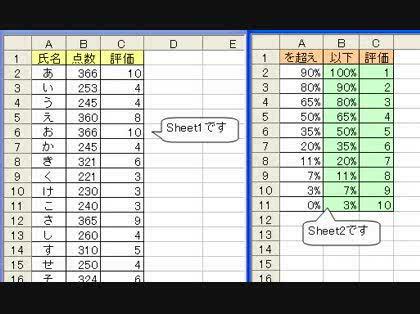
No.8
- 回答日時:
lookupなんて使った事もありませんでしたが、なかなか面白い事ができるのですね。
勉強になります。>人数ではなくテストの到達度を%で分けて
のところは、皆さんいろいろに解釈しているようですが(当方も専門外で分かりませんが)
A1:A350に得点が入っているとして、B1以下に、
=LOOKUP(PERCENTRANK($A$1:$A$350,A1)*100,{0,2,7,16,31,50,69,84,93,98},{1,2,3,4,5,6,7,8,9,10})
でいかがでしょうか。
検証の都合上、到達度の数値はWEBで見つけた他の値を採用していますので、実際に合わせて修正下さい。
間違った成績がついてしまうと生徒が可哀想ですので、しっかり確認をお願いします。
No.6
- 回答日時:
添付図参照
先ず、右図のような表を作成しておきます。
H2:H11 上から 1、2、3、…、10 を入力
F2: 100% を入力
F3:F8 お望みの %値を入力(黄色部分)
F9:F11 上から 11%、7%、3% を入力
G2: =PERCENTILE(C:C,1-F2)
この式を下方にズズーッとドラッグ&ペースト
D2: =VLOOKUP(C2,G$2:H$11,2)
この式を下方にズズーッとドラッグ&ペースト
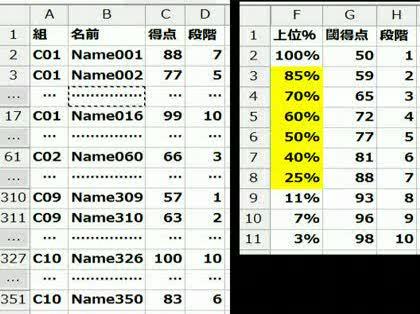
No.5
- 回答日時:
こんばんは!
安直な方法ですが・・・一例です。
↓の画像のようにSheet2に段階評価の表を作成しておきます。
今回は○%以上ということなので降順で作成し、薄い緑色部分だけでよいのですが、判りやすくするために「~を超えて」の列も敢えて作っています。
ランクは勝手に決めていますので、実状に合わせて表を作ってみてください。
まずSheet1のデータを点数の降順で並び替えを行います。
(元データに手を付けたくないのであれば別Sheetにコピー&ペーストして行ってみてください。)
作業列E2セルに
=B2/SUM(B:B)
F2セルに
=SUM($E$2:E2)
として、E2・F2セルを範囲指定しF2セルのフィルハンドルでずぃ~~~!っとオートフィルで下へコピーします。
(画像では%表示にしていますが、小数点のままでもOKです)
当然最下位の人の行では100%(「1」)が表示されます。
これでE列には総得点に対する構成比を表示させ、F列にその構成比を順次累計して上位何パーセントに入っているかを表示させます。
最後にC2セルに
=INDEX(Sheet2!$C$2:$C$12,MATCH(F2,Sheet2!$B$2:$B$12,-1))
という数式を入れ、フィルハンドルでダブルクリックするとSheet2に作成した評価が表示されると思います。
参考になれば良いのですが、的外れならごめんなさいね。m(__)m

No.2
- 回答日時:
>人数ではなくテストの到達度を%で分けて10段階評価をしていく
それなら単純に点数だけ見て仕分けるというイミですから,たとえば100点満点なら
上3% = 97点以上
上7% = 93点以上
上15% = 85点以上
:
というお話ですね。
A1に100点満点での点数の場合:
=IF(A1="","",LOOKUP(A1,{0,85,93,97},{1,8,9,10}))
A1に点数,B1にそのテストの満点の値を入れた場合:
=IF(A1="","",LOOKUP(A1/B1,{0,0.85,0.93,0.97},{1,8,9,10}))
この回答へのお礼
お礼日時:2011/03/25 12:05
ご回答ありがとうございました。
テストの難易度によって平均点なども変わってきてしまいまして、上位3%が97点以上とは一概に言えない状況があります。「70点以上が一人もいない」などということもしばしばです。またよろしくお願いします。
No.1
- 回答日時:
A列に点数が下方に入力されているとします。
ランク付けについて例えばD1セルに0、E1セルに10、D2セルには0.00301、E2セルには9、D3セルには0.00701、E3セルには8、D4セルには0.01101、E4セルには7などのように入力して10段階を表を作ります。
その上でB1セルには次の式を入力して下方にオートフィルドラッグします。
=IF(A1="","",VLOOKUP(RANK(A1,A:A,0)/COUNT(A:A),D:E,2,TRUE))
お探しのQ&Aが見つからない時は、教えて!gooで質問しましょう!
関連するカテゴリからQ&Aを探す
おすすめ情報
デイリーランキングこのカテゴリの人気デイリーQ&Aランキング
-
VLOOKUP FALSEのこと
-
空白のはずがSUBTOTAL関数でカ...
-
同じ名前(重複)かつ 日本 ア...
-
【マクロ】数式を入力したい。...
-
if関数の複数条件について
-
excel
-
Excelで4択問題を作成したい
-
エクセルシートの見出しの文字...
-
表計算ソフトでの様式の呼称
-
空白処理を空白に
-
【マクロ 画像あり】Exact関数...
-
エクセルでフィルターした値を...
-
【マクロ】既存ファイルの名前...
-
勤怠表について ABS、TEXT関数...
-
【マクロ】実行時エラー '424':...
-
Excel 複数のセルが一致すると...
-
Excel 日付の表示が直せません...
-
【マクロ画像あり】❶1つの条件...
-
【マクロ】【画像あり】4つの...
-
【マクロ】【相談】Excelブック...
マンスリーランキングこのカテゴリの人気マンスリーQ&Aランキング
-
エクセルでフィルターした値を...
-
if関数の複数条件について
-
エクセルシートの見出しの文字...
-
excel
-
エクセルの文字数列関数と競馬...
-
VLOOKUP FALSEのこと
-
同じ名前(重複)かつ 日本 ア...
-
表計算ソフトでの様式の呼称
-
エクセルに写真が貼れない(フ...
-
【マクロ】数式を入力したい。...
-
【マクロ】実行時エラー '424':...
-
【画像あり】オートフィルター...
-
Office2021のエクセルで米国株...
-
【画像あり】【関数】指定した...
-
エクセルのVBAで集計をしたい
-
【マクロ】【画像あり】4つの...
-
【関数】3つのセルの中で最新...
-
【マクロ】excelファイルを開く...
-
LibreOffice Clalc(またはエク...
-
エクセルのライセンスが分かり...
おすすめ情報
